FL Studio - мощная программа для создания музыки и обработки звуков. Одной из популярных функций является автотюн, который исправляет тональности и создает эффект "хрустального голоса". В этом руководстве мы расскажем, как настроить автотюн в FL Studio.
Убедитесь, что у вас установлена последняя версия FL Studio. Откройте программу и создайте новый проект. Выберите аудио-дорожку для использования автотюна.
Далее, добавьте плагин автотюна на аудио-дорожку. В FL Studio это можно сделать, перетащив плагин в окно микшера или выбрав его из списка плагинов. Рекомендуется использовать известные плагины автотюна, такие как Antares Auto-Tune или Celemony Melodyne.
После добавления плагина автотюна настройте его параметры в соответствии с вашими потребностями. Обычно автотюн имеет параметры, которые позволяют настраивать силу коррекции тональности, скорость обработки, гамму и другие настройки. Экспериментируйте с этими параметрами, чтобы достичь желаемого звука вашего голоса или других инструментов.
Автотюн в FL Studio: основы настройки

Ниже приводятся основные шаги для настройки автотюна в FL Studio:
- Выберите аудио- или инструментальную дорожку, к которой вы хотите применить автотюн.
- Разместите плагин автотюна на дорожке.
- Откройте окно настроек плагина и настройте основные параметры, такие как ключ, режим и скорость настройки.
- Настройте остальные параметры, такие как длительность нот, глубину, октавный шаг и т.д.
- Примените изменения и прослушайте результат.
Важно помнить, что автотюн - это всего лишь инструмент, который может исправить некоторые ошибки в исполнении, но не заменит навыков и техники самого исполнителя. Поэтому рекомендуется продолжать работать над улучшением своих навыков вокала или игры на инструменте.
Использование автотюна в FL Studio может существенно улучшить качество ваших записей и помочь вам достичь профессионального звучания. Экспериментируйте с различными настройками, чтобы найти тот звук, который вам нравится.
Установка и настройка плагина
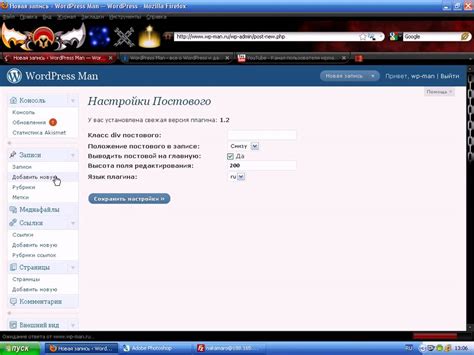
Шаг 1: Скачайте плагин для автотюна.
Шаг 2: Установите плагин, следуя инструкциям.
Шаг 3: Откройте FL Studio и выберите "Options" -> "Manage Plugins".
Шаг 4: В "Plugin Manager" найдите плагин и активируйте его.
Шаг 5: Нажмите кнопку "Обновить", чтобы обновить список плагинов.
Шаг 6: Перетащите плагин в Mixer или вставьте его на трек в плеере.
Шаг 7: Откройте окно плагина, чтобы настроить параметры автотюна.
Шаг 8: Выберите режим "Auto-Tune" или нужные настройки.
Шаг 9: Настройте уровень коррекции для желаемого эффекта автотюна.
Шаг 10: Улучшайте настройки и экспериментируйте с эффектами и параметрами, чтобы достичь нужного звука с эффектом автотюна.
Выбор параметров автотюна

1. Скорость настройки (Retune Speed): Этот параметр определяет, насколько быстро автотюн будет подстраивать вокал к нужному звуку. Начните с значения 20-40 и подстройте под нужный эффект.
2. Key (Тональность): Укажите тональность трека или вокала. Это поможет автотюну правильно настроить голос и избежать неправильной обработки. Если не уверены в тональности, используйте инструменты для определения тональности или обратитесь к музыкальной теории.
3. Scale (Шкала): Выберите шкалу соответствующую тональности вашего трека или вокала. Это позволит автотюну использовать только ноты из выбранной шкалы и избежать нежелательных диссонансов. Некоторые популярные варианты шкал включают мажор, минор и пентатонику.
4. Сохранение формантов: Форманты - это резонансные частоты вокального звука, которые придают голосу его тембр. Включение этой опции позволяет сохранять исходные форманты и естественный звук голоса. Можно отключить эту опцию для более радикального эффекта.
5. Вибрато: Если ваш вокал содержит вибрато, можно использовать этот параметр для регулировки его интенсивности. Увеличение значения сделает вибрато более заметным, а уменьшение - менее выразительным.
Помимо основных параметров, FL Studio предлагает множество других опций и регуляторов для достижения желаемого звука. Но настройка вышеперечисленных параметров является хорошим стартовым пунктом при использовании автотюна.
Применение автотюна в проекте

После настройки автотюна в FL Studio по вашим потребностям, вы можете применить его к выбранному треку или вокалу в проекте. Это позволяет исправить неправильные ноты, сделать голос более гладким и профессиональным.
Чтобы применить автотюн к голосу или треку, выполните следующие шаги:
- Выберите трек или вокал, к которому хотите применить автотюн. Щелкните по нему левой кнопкой мыши.
- Откройте плагин автотюна. Чтобы открыть плагин, нажмите на трек правой кнопкой мыши и выберите "Добавить вставку" и затем "Autotune".
- Настройте параметры автотюна согласно вашим предпочтениям. Используйте функции, такие как режим "Retune speed" для контроля скорости коррекции голоса, "Scale Detune" для подстройки тональности и "Humanize" для добавления натуральности голосу.
- Проиграйте трек или вокал и прослушайте результаты. Если необходимо, внесите дополнительные корректировки параметров автотюна для достижения желаемого звучания.
Примечание: Важно иметь в виду, что автотюн не является универсальным решением, и его использование должно быть сбалансировано. Слишком большое применение автотюна может создать искусственное и неестественное звучание.
Использование автотюна может быть полезным для исправления ошибок и улучшения качества записи, но важно помнить, что голос и музыкальное выражение также играют ключевую роль в создании уникального и привлекательного звучания.